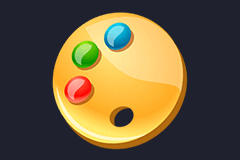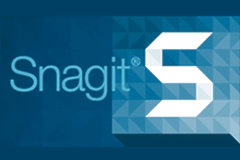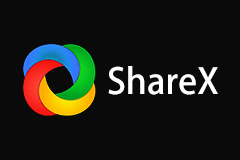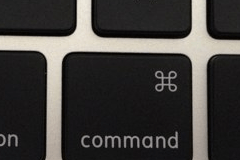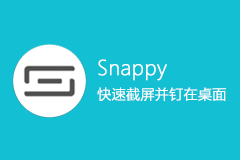玩转 Windows 10 的「新截图」让你不需要第三方截图软件了
发布时间:2018-05-06 14:46:02编辑:下1个好软件
Windows 10 RS5 17661 加强了截图功能,有了它,你可能就不再需要第三方截图软件了。
截屏,一个在很多手机上甚至通过手势就可以完成的操作,但放在 PC 上却似乎并不是一件容易的事情。严格来说,目前 Windows 10 自带的截图方式并不少。比如大家比较熟悉的利用 Win PrtSc 来直接截全屏,或者先通过 Fn PrtSc 将截图工具调出来然后截取任意区域。

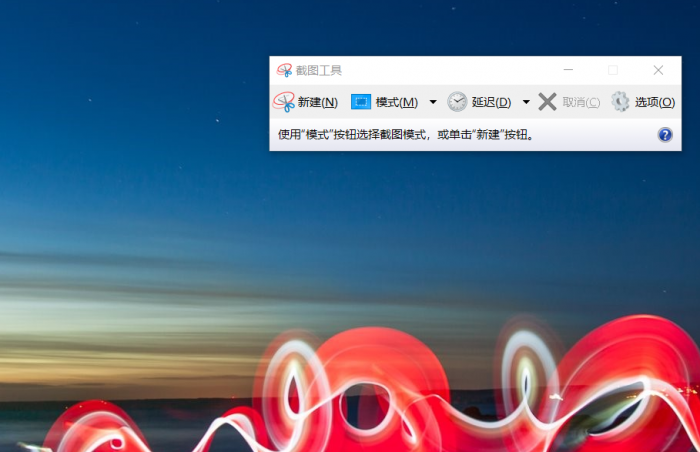
除了以上我们提到的两种方式,其实还有两种可能很多人并不了解的途径。一种是当你调用出 Windows Ink 工作区时,可以在屏幕草图的功能项里完成注释、裁剪等等操作。
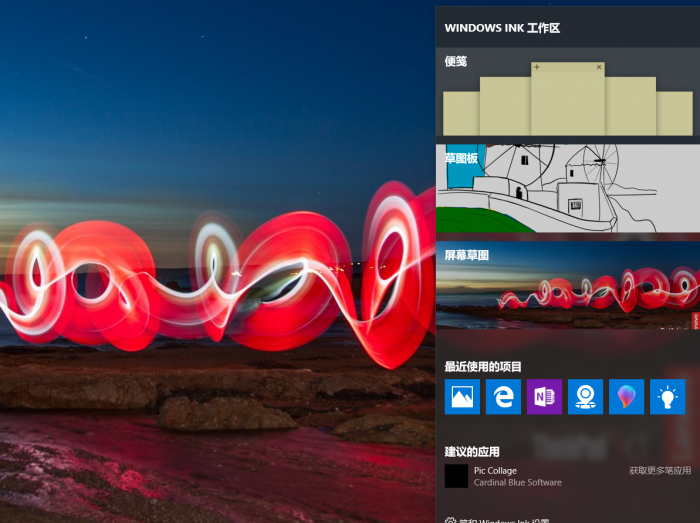
另外一种是同时按下 Win Shift S 键来截取任意屏幕区域,不过需要注意的是,你所截取下来的内容会直接保存在剪贴板里,所以你需要先将它粘贴下来才能完成保存。
那么,为什么 Windows 10 提供了这么多截图方式,实际使用体验却依旧无法令人满意?其实这件事情可以从两个角度去分析。
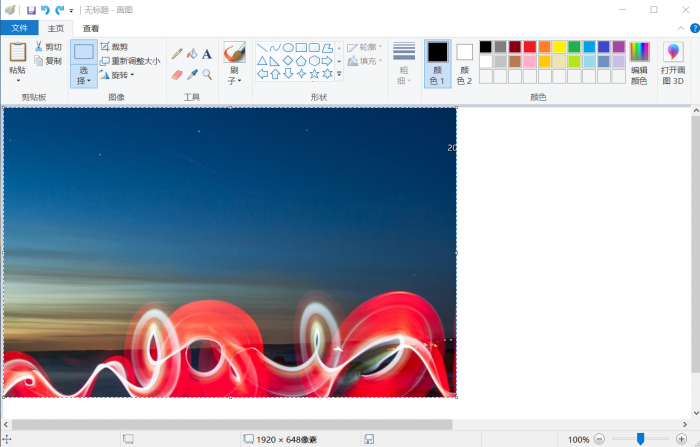
首先从功能性出发,无论是 Win PrtSc 还是 Win Shift S 的截图方式,都仅仅提供了截取功能,而包括裁剪、注释等这些常用的功能它们是无法来完成的。
相对而言,虽然通过 Fn PrtSc 将截图工具调出来然后完成截图,或者在 Windows Ink 工作区的屏幕草图里进行操作的方式在功能性上要更丰富一些,但执行步骤要更多,所以便捷性要差一些。
总结来讲,目前 Windows 10 其实已经具备了我们理想中包括功能性以及便捷度在内,截图工具应该有的很多特性,但问题在于这些特性太过分散,没有统一集中在一种途径上。
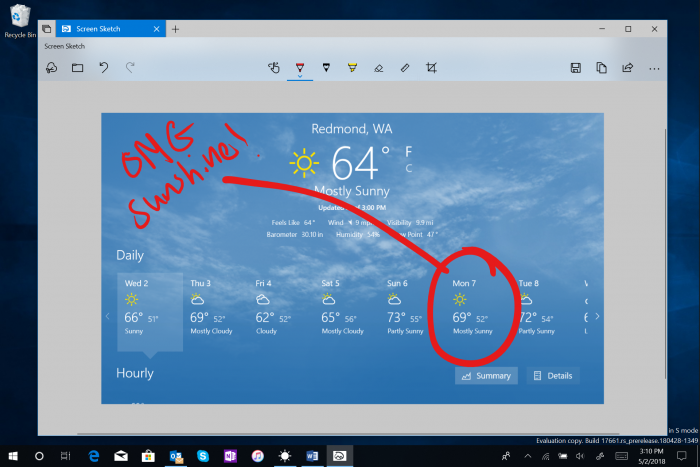
图片来自微软官方
微软显然也注意到了上边我们所提到的这些问题。在刚刚发布的 Windows 10 Insider Preview Build 17661(RS5)版本中,对截图功能进行更新成为了重要的一项内容。
文章前边我们曾经提到过,你可以通过 Windows Ink 工作区屏幕草图功能项来对屏幕截图进行注释、裁剪、分享的诸多功能。在 Build 17661 版本中,「屏幕草图」被摘取出来成为了一个独立 app,可以通过 Microsoft Store 进行更新。
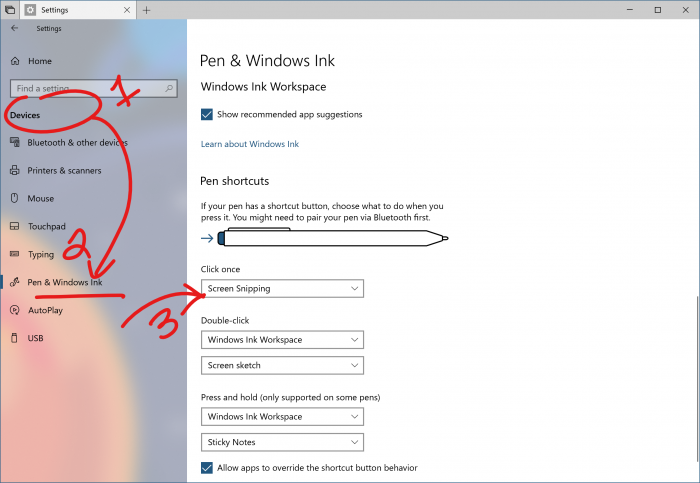
图片来自微软官方
打开方式上,独立之后的屏幕草图 app 快捷启动键默认为 Win Shift S。当然,如果在实际使用过程中你觉得这组按键不方便,也可以根据自己的喜好来自定义设置。
讲到这里可能你也注意到了,在讲截图方式的时候我们曾说到过 Win Shift S 这组快捷键。这次其在原本只将截图保存在剪贴板的基础上进行了更多的扩展。
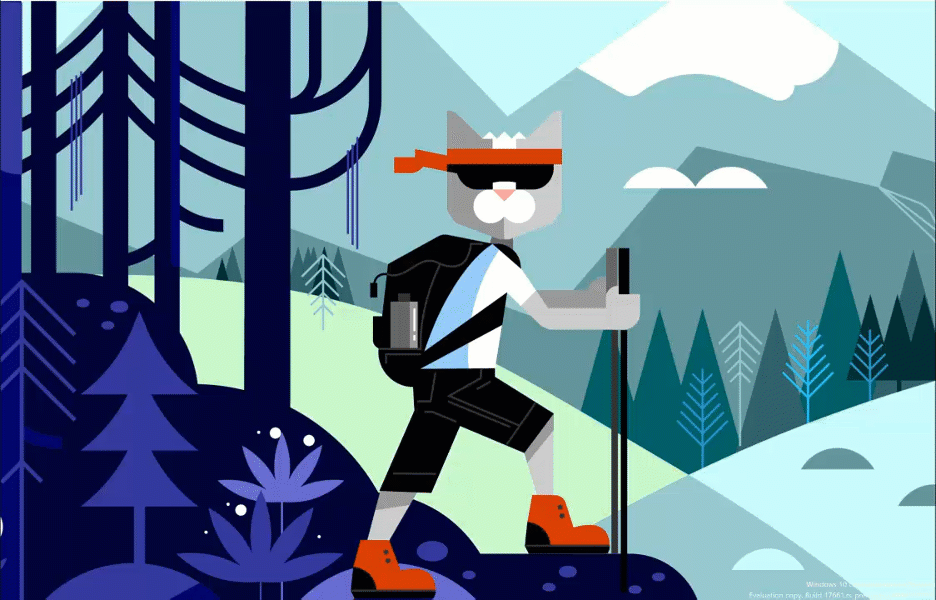
图片来自微软官方
具体来讲,除了和之前一样选择将其直接复制到其它应用中,现在当完成截屏之后会弹出一个通知,允许用户对截屏内容来做比如注释、分享等更多操作,使用便捷性要比之前更好。
回过头来看此次微软在截图这件事情上的改动,其实核心的思路是将已有的屏幕草图功能与 Win Shif S 快捷截图利用弹窗的方式进行了融合,使得整个操作流程得以简化。
除了截图这项功能外,Windows 10 Insider Preview Build 17661(RS5)在安全性、声音设置、输入法等多个方面也做了更新。
更多细节方面的改动,Windows Insider 用户现在可以更新至新版本去进行实际体验下。当然,你可以可以去微软官方去找到相关介绍。
最后附上 Windows 博客的对于新版本的说明链接,感兴趣的小伙伴不妨去了解下「访问」
相关资讯
-
1
 全员恶人局,假千金她贴脸开大不装了全文阅读
全员恶人局,假千金她贴脸开大不装了全文阅读2025-02-23
-
2
小说全员恶人局,假千金她贴脸开大不装了 第1章
-
3
全员恶人局,假千金她贴脸开大不装了 第5章
-
4
季微微写的小说《全员恶人局,假千金她贴脸开大不装了》曲清黎沈墨琛全文阅读
-
5
(精品)小说耿耿星河欲曙天 主角乔絮谢骞川免费试读
-
6
小说耿耿星河欲曙天txt全文在线阅读
-
7
小说耿耿星河欲曙天全本阅读
-
8
小说耿耿星河欲曙天全本阅读
-
9
【新书】《耿耿星河欲曙天》主角乔絮谢骞川全文全章节小说阅读
-
10
(精品)小说爱绽荆棘间 主角苏瑶林宇免费试读